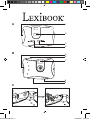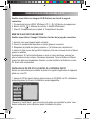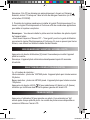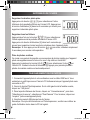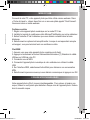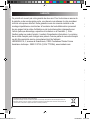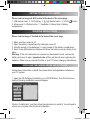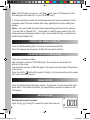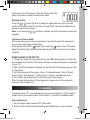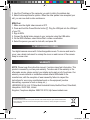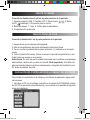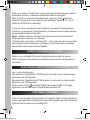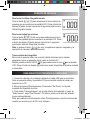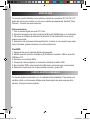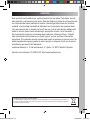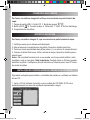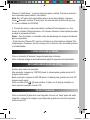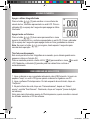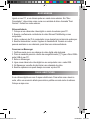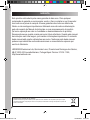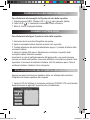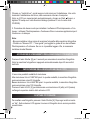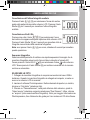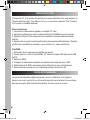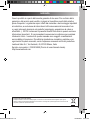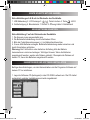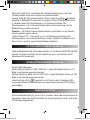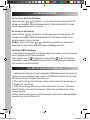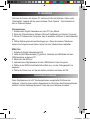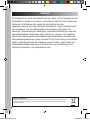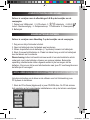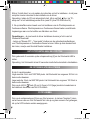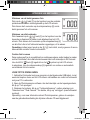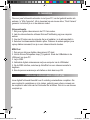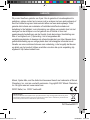Lexibook DJ010NO Manual de usuario
- Categoría
- Cámaras puente
- Tipo
- Manual de usuario

DJ010series
Digital Camera
User Guide
Mode d’emploi
DJ010series IM.indd 1 13/02/2007 18:41:35
La página se está cargando...
La página se está cargando...
La página se está cargando...
La página se está cargando...
La página se está cargando...
La página se está cargando...
La página se está cargando...
La página se está cargando...
La página se está cargando...
La página se está cargando...
La página se está cargando...

ESPAÑOL
13
CONOCE TU CÁMARA
Consulta las ilustraciones A y B en la parte posterior de la portada.
1. Tapa del conector USB 2. Pantalla LCD 3. Botón borrar 4. Botón
HI/LO (alta/baja) 5. Enganche para la correa
6. Botón de disparo 7. Visor 8. Oricio para la abrazadera
9. Compartimento de las pilas
PARA COLOCAR LAS PILAS
Consulta la ilustración C en la parte posterior de la portada.
1. Asegúrate de que la cámara esté apagada.
2. Abre el compartimento de la pila deslizando la tapa hacia fuera.
3. Ten en cuenta la polaridad de las pilas (símbolos +/-) indicada en el comparti-
mento.
4. Coloca 2 pilas AAA nuevas. Vuelve a colocar la tapa del compartimento y des-
lízala hasta que encaje en su posición.
Advertencia: En caso de que la unidad funcionase mal o recibiese una descarga
electrostática, retira la pila y vuelve a colocarla. Nota importante: al sustituir las
pilas se borrarán todos los archivos almacenados. Asegúrate de transferirlos a tu
PC antes de cambiar las pilas.
INSTALACIÓN DEL CONTROLADOR DE LA CÁMARA Y DEL SOFTWARE
Para instalar el controlador de la cámara y el software de aplicación, sigue estas
instrucciones.
1. Introduce el CD con el software (incluido) en la unidad de CD-ROM del ordena-
dor. El CD se ejecutará automáticamente y se mostrará en la pantalla el siguiente
menú de instalación:
DJ010series IM.indd 13 13/02/2007 18:41:39

ESPAÑOL
14
Pulsa con el ratón en “Install driver” y sigue luego las instrucciones para instalarlo.
Necesitarás reiniciar tu ordenador después de instalar el controlador.
Nota: Si el CD no se ejecuta automáticamente, selecciona Inicio Ejecutar e
introduce “D:\setup.exe” en el campo de texto del diálogo (sustituye “D:\” por la
unidad de CD-ROM de tu ordenador).
2. Sigue el mismo procedimiento para instalar los programas PhotoImpression y
Funhouse. Los programas PhotoImpression y Funhouse ofrecen muchas aplicacio-
nes para editar e imprimir fotografías.
Notas: - Debes instalar el controlador de la cámara antes de intentar transferir
fotografías entre la cámara y el ordenador.
- Puedes pulsar con el ratón en “Browse CD” – “User guide” para leer los manuales
de los programas PhotoImpression y Funhouse. Si no puedes abrir los archivos,
necesitarás instalar antes el Acrobat Reader.
APAGADO Y ENCENDIDO DE LA CÁMARA
Pulsa el botón de disparo [6] durante 5 segundos para encender la cámara.
Nota: La cámara se desconecta automáticamente transcurridos 60 segundos de
inactividad.
SELECCIÓN DE LA RESOLUCIÓN DE LAS FOTOGRAFÍAS
Hay 2 modos de resolución:
Alta resolución: fotografías de 1280*960 píxeles. En este modo, la cámara puede
almacenar unas 25 fotografías.
Baja resolución: fotografías de 640*480 píxeles. En este modo, la cámara puede
almacenar unas 100 fotografías.
Pulsa el botón HI/LO/ (alta/baja) [4] para seleccionar HI (alta) o LO (baja)
resolución en la esquina superior izquierda de la pantalla LCD.
PARA TOMAR FOTOGRAFÍAS
Pulsa el botón de disparo [6] para tomar una fotografía. Oirás un pitido después de
que se haya capturado la fotografía. El número de fotografías que caben todavía en
la memoria se te mostrará en la pantalla LCD.
DJ010series IM.indd 14 13/02/2007 18:41:39

ESPAÑOL
15
BORRADO DE ARCHIVOS
Para borrar la última fotografía tomada
Pulsa el botón [3] para seleccionar el icono inferior de
papelera que se muestra en la pantalla LCD. Pulsa el botón de
disparo [6] antes de que transcurran 5 segundos para borrar la
última fotografía tomada.
Para borrar todos los archivos
Pulsa el botón [3] dos veces para seleccionar el icono
superior de papelera que se muestra en la pantalla LCD. Pulsa
el botón de disparo [6] antes de que transcurran 5 segundos
para borrar todas las fotografías tomadas.
Nota: si pulsas el botón por error, simplemente espera 5 segundos y la
operación se cancelará automáticamente.
Toma continúa de fotografías
Este modo te permite tomar una sucesión rápida de tomas que la cámara
almacenará como un pequeño clip de video en formato AVI.
Mantén pulsado el botón HI/LO/ [4] para seleccionar el icono en la pantalla
LCD. Pulsa el botón de disparo [6] para tomar varias fotografías de manera continúa
y automática.
PARA PASAR TUS FOTOGRAFÍAS AL ORDENADOR
1. Conecta la cámara a tu ordenador utilizando el cable USB que se suministra.
Oirás un pequeño pitido y la pantalla LCD se encenderá cuando la cámara se
conecte con tu PC.
2. Abre el programa PhotoImpression. Pulsa sobre “Get Photo”, en la parte
izquierda de la pantalla de inicio.
3. Pulsa sobre “Camera/scanner”, en la parte inferior de la pantalla, y luego, en
“Select source”, elige “Dual Camera”. Por último, pulsa con el ratón en “acquire”
(icono escáner/cámara).
Nota: para obtener más información sobre PhotoImpression, consulta el manual de
usuario que se incluye en el CD con el software.
DJ010series IM.indd 15 13/02/2007 18:41:40

ESPAÑOL
16
MODO PC CAM
Tu cámara puede utilizarse como webcam cuando la conectas al PC. En “Mi PC”,
pulsa dos veces con el ratón en una nueva unidad que aparecerá, llamada “Dual
Camera”. Ya estás en modo webcam.
Videoconferencia
1. Pon tu cámara digital en modo PC Cam.
2. Ejecuta el programa de videoconferencia Microsoft NetMeeting en tu ordenador.
3. Introduce en la barra de dirección la dirección IP del ordenador con el que te
quieres comunicar.
4. Selecciona las opciones tool/accept/transfer. Cuando el otro usuario haya acep-
tado tu llamada, podrás mantener una videoconferencia.
Chat MSN
1. Asegúrate de que la cámara digital esté apagada.
2. Mantén pulsado el botón de disparo [6]. Enchufa el conector USB en el puerto
USB de tu PC.
3. Accede a tu cuenta de MSN.
4. Conecta la cámara digital a tu ordenador utilizando el cable USB.
5. En el interfaz MSN, selecciona Action/Start para comenzar una conversación.
6. Selecciona la persona con la que quieras conectar y pulsa OK.
CARÁTULAS INTERCAMBIABLES
Tu cámara digital se suministra con 2 carátulas intercambiables. Para retirar una
carátula utiliza un instrumento alado para desencajarla de cada esquina de la
cámara. Encaja la nueva carátula.
DJ010series IM.indd 16 13/02/2007 18:41:40

ESPAÑOL
17
MODO PC CAM
Tu cámara puede utilizarse como webcam cuando la conectas al PC. En “Mi PC”,
pulsa dos veces con el ratón en una nueva unidad que aparecerá, llamada “Dual
Camera”. Ya estás en modo webcam.
Videoconferencia
1. Pon tu cámara digital en modo PC Cam.
2. Ejecuta el programa de videoconferencia Microsoft NetMeeting en tu ordenador.
3. Introduce en la barra de dirección la dirección IP del ordenador con el que te
quieres comunicar.
4. Selecciona las opciones tool/accept/transfer. Cuando el otro usuario haya acep-
tado tu llamada, podrás mantener una videoconferencia.
Chat MSN
1. Asegúrate de que la cámara digital esté apagada.
2. Mantén pulsado el botón de disparo [6]. Enchufa el conector USB en el puerto
USB de tu PC.
3. Accede a tu cuenta de MSN.
4. Conecta la cámara digital a tu ordenador utilizando el cable USB.
5. En el interfaz MSN, selecciona Action/Start para comenzar una conversación.
6. Selecciona la persona con la que quieras conectar y pulsa OK.
CARÁTULAS INTERCAMBIABLES
Tu cámara digital se suministra con 2 carátulas intercambiables. Para retirar una
carátula utiliza un instrumento alado para desencajarla de cada esquina de la
cámara. Encaja la nueva carátula.
Advertencia para la protección del medio ambiente
¡Los aparatos eléctricos desechados son reciclables y no deben ser eliminados en la basura doméstica! Por ello pedimos que
nos ayude a contribuir activamente en el ahorro de recursos y en la protección del medio ambiente entregando este aparato en
los centros de colección (si existen).
GARANTÍA
Este producto está cubierto por nuestra garantía de dos años. Para hacer uso de
esta garantía o del servicio post-venta, debe de dirigirse al lugar de compra provisto
con la prueba de haber realizado la misma. Nuestra garantía cubre los vicios de
material o del montaje imputable al fabricante con la exclusión de cualquier dete-
rioro proveniente del no respeto del modo de uso o de la intervención inadecuada
sobre el artículo (tales como desmontaje, exposición al calor o a la humedad…).
Se recomienda conservar el embalaje para cualquier referencia futura. Guarde
este manual de instrucciones en un lugar seguro, ya que contiene información
importante. El contenido de este manual está sujeto a cambios sin previo aviso. No
podrá reproducirse ninguna parte de este manual, en ninguna forma, sin la previa
autorización por escrito del fabricante.
Lexibook Ibérica S.L, C/ de las Hileras 4, 4° dpcho 14, 28013 Madrid, España
Servicio consumidores: 91 548 89 32. http://www.lexibook.com
DJ010series IM.indd 17 13/02/2007 18:41:40
La página se está cargando...
La página se está cargando...
La página se está cargando...
La página se está cargando...
La página se está cargando...
La página se está cargando...
La página se está cargando...
La página se está cargando...
La página se está cargando...
La página se está cargando...
La página se está cargando...
La página se está cargando...
La página se está cargando...
La página se está cargando...
La página se está cargando...
La página se está cargando...
La página se está cargando...
La página se está cargando...
La página se está cargando...
La página se está cargando...
Transcripción de documentos
DJ010series IM.indd 1 Digital Camera User Guide Mode d’emploi DJ010series 13/02/2007 18:41:35 ESPAÑOL CONOCE TU CÁMARA Consulta las ilustraciones A y B en la parte posterior de la portada. 1. Tapa del conector USB 2. Pantalla LCD 3. Botón borrar 4. Botón HI/LO (alta/baja) 5. Enganche para la correa 6. Botón de disparo 7. Visor 8. Orificio para la abrazadera 9. Compartimento de las pilas PARA COLOCAR LAS PILAS Consulta la ilustración C en la parte posterior de la portada. 1. Asegúrate de que la cámara esté apagada. 2. Abre el compartimento de la pila deslizando la tapa hacia fuera. 3. Ten en cuenta la polaridad de las pilas (símbolos +/-) indicada en el compartimento. 4. Coloca 2 pilas AAA nuevas. Vuelve a colocar la tapa del compartimento y deslízala hasta que encaje en su posición. Advertencia: En caso de que la unidad funcionase mal o recibiese una descarga electrostática, retira la pila y vuelve a colocarla. Nota importante: al sustituir las pilas se borrarán todos los archivos almacenados. Asegúrate de transferirlos a tu PC antes de cambiar las pilas. INSTALACIÓN DEL CONTROLADOR DE LA CÁMARA Y DEL SOFTWARE Para instalar el controlador de la cámara y el software de aplicación, sigue estas instrucciones. 1. Introduce el CD con el software (incluido) en la unidad de CD-ROM del ordenador. El CD se ejecutará automáticamente y se mostrará en la pantalla el siguiente menú de instalación: DJ010series IM.indd 13 13 13/02/2007 18:41:39 ESPAÑOL Pulsa con el ratón en “Install driver” y sigue luego las instrucciones para instalarlo. Necesitarás reiniciar tu ordenador después de instalar el controlador. Nota: Si el CD no se ejecuta automáticamente, selecciona Inicio Ejecutar e introduce “D:\setup.exe” en el campo de texto del diálogo (sustituye “D:\” por la unidad de CD-ROM de tu ordenador). 2. Sigue el mismo procedimiento para instalar los programas PhotoImpression y Funhouse. Los programas PhotoImpression y Funhouse ofrecen muchas aplicaciones para editar e imprimir fotografías. Notas: - Debes instalar el controlador de la cámara antes de intentar transferir fotografías entre la cámara y el ordenador. - Puedes pulsar con el ratón en “Browse CD” – “User guide” para leer los manuales de los programas PhotoImpression y Funhouse. Si no puedes abrir los archivos, necesitarás instalar antes el Acrobat Reader. APAGADO Y ENCENDIDO DE LA CÁMARA Pulsa el botón de disparo [6] durante 5 segundos para encender la cámara. Nota: La cámara se desconecta automáticamente transcurridos 60 segundos de inactividad. SELECCIÓN DE LA RESOLUCIÓN DE LAS FOTOGRAFÍAS Hay 2 modos de resolución: Alta resolución: fotografías de 1280*960 píxeles. En este modo, la cámara puede almacenar unas 25 fotografías. Baja resolución: fotografías de 640*480 píxeles. En este modo, la cámara puede almacenar unas 100 fotografías. Pulsa el botón HI/LO/ (alta/baja) [4] para seleccionar HI (alta) o LO (baja) resolución en la esquina superior izquierda de la pantalla LCD. PARA TOMAR FOTOGRAFÍAS Pulsa el botón de disparo [6] para tomar una fotografía. Oirás un pitido después de que se haya capturado la fotografía. El número de fotografías que caben todavía en la memoria se te mostrará en la pantalla LCD. 14 DJ010series IM.indd 14 13/02/2007 18:41:39 ESPAÑOL BORRADO DE ARCHIVOS Para borrar la última fotografía tomada Pulsa el botón [3] para seleccionar el icono inferior de papelera que se muestra en la pantalla LCD. Pulsa el botón de disparo [6] antes de que transcurran 5 segundos para borrar la última fotografía tomada. Para borrar todos los archivos Pulsa el botón [3] dos veces para seleccionar el icono superior de papelera que se muestra en la pantalla LCD. Pulsa el botón de disparo [6] antes de que transcurran 5 segundos para borrar todas las fotografías tomadas. Nota: si pulsas el botón por error, simplemente espera 5 segundos y la operación se cancelará automáticamente. Toma continúa de fotografías Este modo te permite tomar una sucesión rápida de tomas que la cámara almacenará como un pequeño clip de video en formato AVI. Mantén pulsado el botón HI/LO/ [4] para seleccionar el icono en la pantalla LCD. Pulsa el botón de disparo [6] para tomar varias fotografías de manera continúa y automática. PARA PASAR TUS FOTOGRAFÍAS AL ORDENADOR 1. Conecta la cámara a tu ordenador utilizando el cable USB que se suministra. Oirás un pequeño pitido y la pantalla LCD se encenderá cuando la cámara se conecte con tu PC. 2. Abre el programa PhotoImpression. Pulsa sobre “Get Photo”, en la parte izquierda de la pantalla de inicio. 3. Pulsa sobre “Camera/scanner”, en la parte inferior de la pantalla, y luego, en “Select source”, elige “Dual Camera”. Por último, pulsa con el ratón en “acquire” (icono escáner/cámara). Nota: para obtener más información sobre PhotoImpression, consulta el manual de usuario que se incluye en el CD con el software. DJ010series IM.indd 15 15 13/02/2007 18:41:40 ESPAÑOL MODO PC CAM Tu cámara puede utilizarse como webcam cuando la conectas al PC. En “Mi PC”, pulsa dos veces con el ratón en una nueva unidad que aparecerá, llamada “Dual Camera”. Ya estás en modo webcam. Videoconferencia 1. Pon tu cámara digital en modo PC Cam. 2. Ejecuta el programa de videoconferencia Microsoft NetMeeting en tu ordenador. 3. Introduce en la barra de dirección la dirección IP del ordenador con el que te quieres comunicar. 4. Selecciona las opciones tool/accept/transfer. Cuando el otro usuario haya aceptado tu llamada, podrás mantener una videoconferencia. Chat MSN 1. Asegúrate de que la cámara digital esté apagada. 2. Mantén pulsado el botón de disparo [6]. Enchufa el conector USB en el puerto USB de tu PC. 3. Accede a tu cuenta de MSN. 4. Conecta la cámara digital a tu ordenador utilizando el cable USB. 5. En el interfaz MSN, selecciona Action/Start para comenzar una conversación. 6. Selecciona la persona con la que quieras conectar y pulsa OK. CARÁTULAS INTERCAMBIABLES Tu cámara digital se suministra con 2 carátulas intercambiables. Para retirar una carátula utiliza un instrumento afilado para desencajarla de cada esquina de la cámara. Encaja la nueva carátula. 16 DJ010series IM.indd 16 13/02/2007 18:41:40 ador. e acep- erto Este producto está cubierto por nuestra garantía de dos años. Para hacer uso de esta garantía o del servicio post-venta, debe de dirigirse al lugar de compra provisto con la prueba de haber realizado la misma. Nuestra garantía cubre los vicios de material o del montaje imputable al fabricante con la exclusión de cualquier deterioro proveniente del no respeto del modo de uso o de la intervención inadecuada sobre el artículo (tales como desmontaje, exposición al calor o a la humedad…). Se recomienda conservar el embalaje para cualquier referencia futura. Guarde este manual de instrucciones en un lugar seguro, ya que contiene información importante. El contenido de este manual está sujeto a cambios sin previo aviso. No podrá reproducirse ninguna parte de este manual, en ninguna forma, sin la previa autorización por escrito del fabricante. Lexibook Ibérica S.L, C/ de las Hileras 4, 4° dpcho 14, 28013 Madrid, España ESPAÑOL PC”, ual GARANTÍA Servicio consumidores: 91 548 89 32. http://www.lexibook.com ón. una a Advertencia para la protección del medio ambiente ¡Los aparatos eléctricos desechados son reciclables y no deben ser eliminados en la basura doméstica! Por ello pedimos que nos ayude a contribuir activamente en el ahorro de recursos y en la protección del medio ambiente entregando este aparato en los centros de colección (si existen). DJ010series IM.indd 17 17 13/02/2007 18:41:40-
 1
1
-
 2
2
-
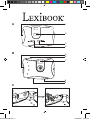 3
3
-
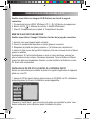 4
4
-
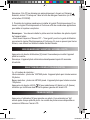 5
5
-
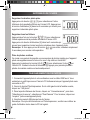 6
6
-
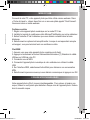 7
7
-
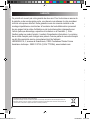 8
8
-
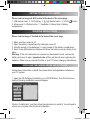 9
9
-
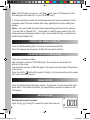 10
10
-
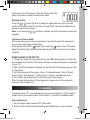 11
11
-
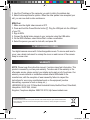 12
12
-
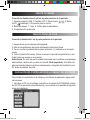 13
13
-
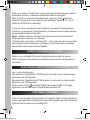 14
14
-
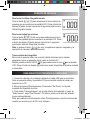 15
15
-
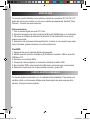 16
16
-
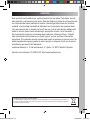 17
17
-
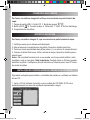 18
18
-
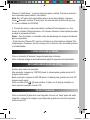 19
19
-
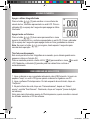 20
20
-
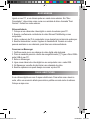 21
21
-
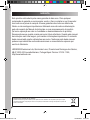 22
22
-
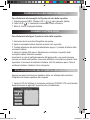 23
23
-
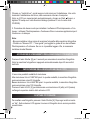 24
24
-
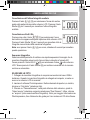 25
25
-
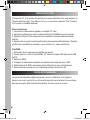 26
26
-
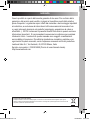 27
27
-
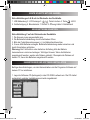 28
28
-
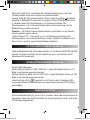 29
29
-
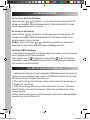 30
30
-
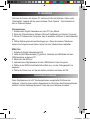 31
31
-
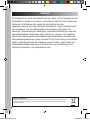 32
32
-
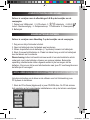 33
33
-
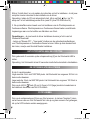 34
34
-
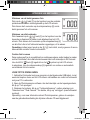 35
35
-
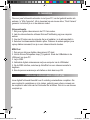 36
36
-
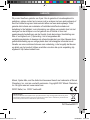 37
37
Lexibook DJ010NO Manual de usuario
- Categoría
- Cámaras puente
- Tipo
- Manual de usuario
en otros idiomas
- français: Lexibook DJ010NO Manuel utilisateur
- italiano: Lexibook DJ010NO Manuale utente
- English: Lexibook DJ010NO User manual
- Deutsch: Lexibook DJ010NO Benutzerhandbuch
- Nederlands: Lexibook DJ010NO Handleiding
- português: Lexibook DJ010NO Manual do usuário
Artículos relacionados
Otros documentos
-
Ingo Hello Kitty HEC080L El manual del propietario
-
Disney DDC9000-P Manual de usuario
-
Silvercrest WG2130 Owner's Manual & Service Information
-
CONCORD Eye-Q Go Wireless Manual de usuario
-
Zoom DUALCAM 300 Manual de usuario
-
Disney DDC9000-P Manual de usuario
-
Polaroid CMARA DIGITAL PDC 3030 Manual de usuario
-
CONCORD Duo 2000 Manual de usuario
-
Ingo MMV-002N Instrucciones de operación
-
CONCORD Eye-Q Go 2000 Manual de usuario